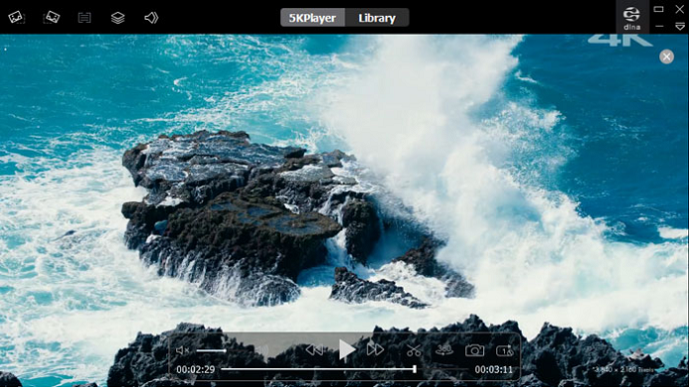깨지거나 손상된 AVI 동영상 파일을 복구하는 방법
AVI 동영상 데이터가 재생되지 않아 곤란하신가요? AVI는 마이크로소프트가 개발한 동영상 형식으로, 윈도우 미디어 플레이어와 상성이 좋은 형식이라고 알려져 있죠. 컴퓨터의 오류 및 바이러스 감염등으로 AVI 파일 재생이 고장나면 재생이 불가해집니다.
이번 글에서는 AVI 데이터가 손상되는 원인과 손상된 AVI 동영상 복구 방법을 소개해 드리겠습니다.
파트 1 : AVI 동영상 파일에 대해
우선, 동영상 파일의 하나인 AVI 형식의 기본을 확인해봅시다. AVI란 "Audio Video Interleave"의 약어로, 동영상과 그에 부수되는 음성을 기록, 재생할 수 있는 파일 형식입니다. 마이크로소프트사가 개발한 것이므로, 윈도우를 시작으로 여러가지 소프트웨어에 대응하죠. 주로 사용되는 재생 프로그램은 윈도우 미디어 플레이어입니다.
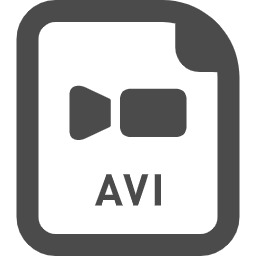
파트 2 : AVI 파일 재생이 안될 때의 원인
그럼, AVI 파일 재생 안됨의 원인은 무엇일까요? 예를 들어, 데이터를 저장한 컴퓨터를 떨어뜨리는 등의 물리적 고장 및, 바이러스 및 멀웨어 감염에 의해 손상됩니다.
또한, 컴퓨터의 비정상적인 종료도 동영상 데이터가 고장나는 원인이 되죠. AVI 파일 자체가 손상되어 있지 않아도, 재생 프로그램의 버전이 오래되거나, 사용하는 컴퓨터의 OS등에 문제가 있으면 재생이 불가해집니다.
파트 3 : 고장난 AVI 동영상 파일을 복구하는 방법
AVI 동영상은 MP4과 같이 이용되는 상황이 많습니다. 한편, 손상되는 리스크를 가지고 있기에, 취급에 주의도 필요하죠. AVI 파일이 손상된 경우, 복구 프로그램등을 이용해야 합니다. 여기서부터는 고장나거나 손상된 AVI 동영상을 복구하는 방법을 소개해 드리겠습니다.
방법 1 : 손상된 AVI 동영상 파일의 복구를 위해 추천하는 무료 소프트웨어를 이용해서 복구하기
중요한 AVI 동영상 데이터가 고장난 경우에 도움이 되는것은 손상된 AVI 동영상 복구 프로그램입니다. 동영상 복구의 성공률과 사용의 용이성이라는 점에서 추천드리는 깨진 AVI 복구 소프트웨어는 4DDiG File Repair입니다. 간단한 몇가지 단계로 고장나버린 중요한 데이터를 복구할 수 있는 강력한 프로그램입니다. 이 외에 해상도도 올려주는 기능과 흑백 동영상을 채색하는 기능등 불완전한 동영상을 업그레이드해줍니다.
4DDiG File Repair를 실행합니다. 프로그램 인터페이스에서 "손상된 파일 복구" 탭의 "동영상 복구"를 선택합니다.

"동영상 추가" 버튼을 클릭하고 손상된 avi 동영상을 추가합니다. "복구" 버튼을 클릭하면, 프로그램이 자동으로 손상된 avi 동영상을 복구할 것입니다.

동영상 복구가 완료되면, 복구된 avi 동영상을 미리보기 한 뒤 지정한 위치에 저장 가능합니다.

위에 나온 조작으로도 동영상 복구에 실패하셨다면, "고급 복구" 기능을 선택해서 더욱 정밀한 복구를 실행할 수도 있습니다.
방법 2 : 온라인 동영상 복구 사이트를 이용해서 복구하기
최근에는 고장난 데이터를 업데이트하면 온라인에서 복구해주는 서비스도 인기가 있죠. 파일 복구 프로그램 중 인기가 많은 4DDiG에서는무료 온라인 동영상 복구 서비스도 제공하고 있습니다. 화면에 따라 조작하는 것 만으로 간단하게 중요한 데이터를 복구해주죠. 주된 사용법은 아래를 참고해주세요.
복구하고 싶은 avi 동영상을 추가하고 업로드하기
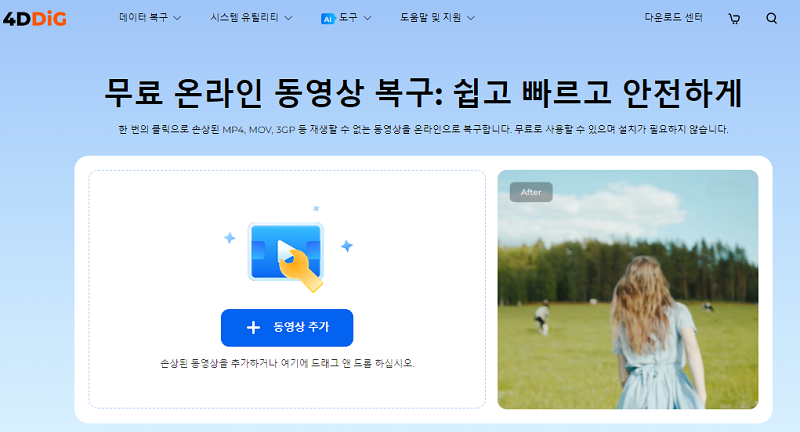
4DDiG 무료 온라인 동영상 복구 사이트가 자동으로 동영상을 분석 및 복구하기


단 세가지 단계로 간단하게 데이터를 복구할 수 있습니다. 4DDiG 온라인 복구 프로그램은 MP4, MOV, M4V, AVI 등 일반적인 동영상 파일 형식을 폭 넓게 지원하죠.
방법 3 : VLC를 이용해서 손상된 AVI 동영상 파일을 MP4로 변환하기
VLC는 윈도우, 맥은 물론 안드로이드등 폭 넓은 장치에서 사용가능한 무료 플레이어입니다. 또한 재생 가능한 데이터 형식도 많아 다른 플레이어에서 재생이 안 될 경우에는 우선 LVC로 바꿔보자 라는 분들도 많으실텐데요.
VLC에는 동영상을 복구 가능한 편리한 기능이 탑재되어 가볍게 동영상 복구를 시도할 수 있습니다. 여기서부터는, VLC에서 동영상을 복구하는 방법을 소개해 드리겠습니다.
"미디어" - "변환/저장하기"를 선택합니다.
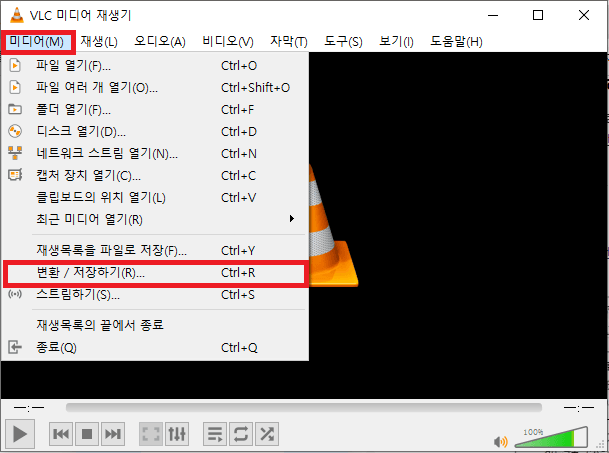
"파일" -"추가"를 클릭해서 복구하고 싶은 avi 동영상 파일을 선택하고 "변환/저장하기"를 클릭합니다.

동영상의 형식을 아신다면, 프로필의 항목을 선택하고, 적절한 항목을 선택합니다.
"대상 파일"에서 "찾기"를 클릭하고 복구된 데이터 파일명을 입력합니다.

모든 입력이 완료되면, "시작"을 클릭해서 처리를 시작합니다.
마자막으로
AVI 데이터가 고장나버리면 재생이 불가능해집니다. 이런 경우에는, 우선 VLC 플레이어에서 재생이 가능한지 확인해보세요. VLC 플레이어에서도 재생이 안 된다면, 데이터 복구가 필요한 것입니다.
VLC 플레이어에도 동영상의 복구 기능은 있지만, 4DDiG가 제공하는 복구 전용 소프트웨어 4DDiG File Repair 및 온라인 복구 서비스는 조작이 간단한데다, 높은 성공률로 폭 넓은 형식의 동영상을 복구할 수 있어 추천드립니다.
유용한 꿀팁 추천
- 홈페이지 >>
- 손상된 동영상 복구 >>
- 깨지거나 손상된 AVI 동영상 파일을 복구하는 방법